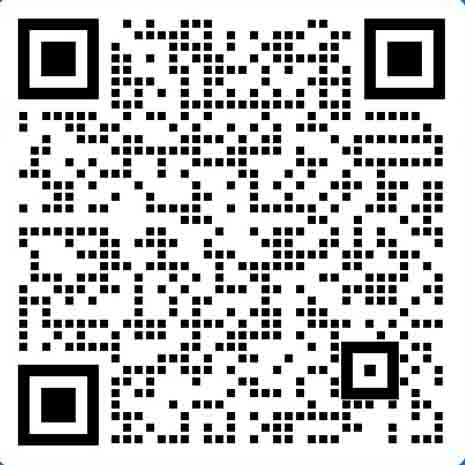1。 设置foxmail以发送和接收Gmail邮件。需要Gmail邮箱页面的一些设置,因此,您需要登录页面右侧的Gmail邮箱页面。打开齿轮图标,在快捷菜单中选择“设置”。

2, 在邮箱“设置”中,选择“转发和POP / IMAP”,“流行下载”和“IMAP访问”的状态是“打开”

3, POP和IMAP可以使用,但推荐的imap,所以页面下拉,找到“IMAP访问”项的结尾,单击“配置说明”

4, 在配置描述页面中,选择“我想要启用IMAP”。如果您想知道POP和IMAP之间的区别,您可以单击上面的简介

5, 页面自动显示邮箱设置方法,在这里,我们在步完成了。

6, 继续下拉,在客户端设置中没有找到foxmail,所以点击最后一个“其他”

7, 以下是设置IMAP的具体步骤。保留此页面,我会用它一段时间。

8, 打开foxmail,在设置中选择“帐户管理”

9。 点击左侧下面的“新建”。陷入新帐户窗口,填写您的Gmail帐户和密码。然后单击左下角的手动设置。

10, 看得到,这里的设置与步骤集相同。点击下面的“创建”

11, 为什么总是失败?重复查看参数没有错误。此时登录Gmail邮箱收件箱。有电子邮件吗?
哪家网站建设
12, 打开此电子邮件,事实证明,Gmail确实阻止了,为了安全,按提示单击下面的链接。

13。 单击新页面弹出的“启用”。

14, 回去,在Foxmail中再次单击“创建”,稍等片刻,将提示创造成功!
 网站制作设计
网站制作设计
软件名称:
v7。2。7官方版本
软件大小:
33。9M.

下载链接:
原始标题:如何为Foxmail设置Gmail [公司网站修订] Foxmail7。2Gmail设置教程
明叫野兽
企业网站建设哪个好 企业官网案例
请立即点击咨询我们或拨打咨询热线: 13968746378,我们会详细为你一一解答你心中的疑难。项目经理在线
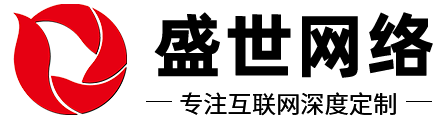
 客服1
客服1  客服2
客服2